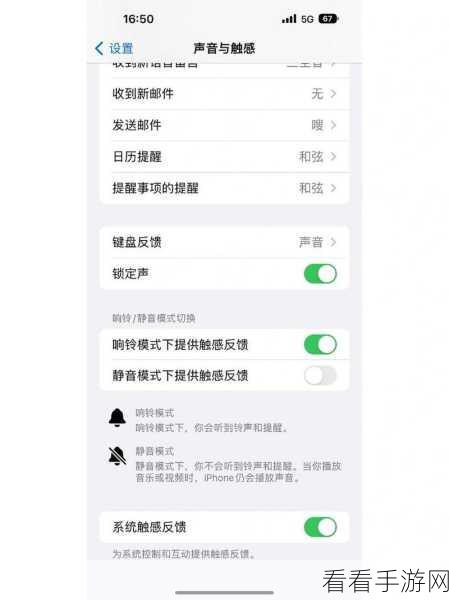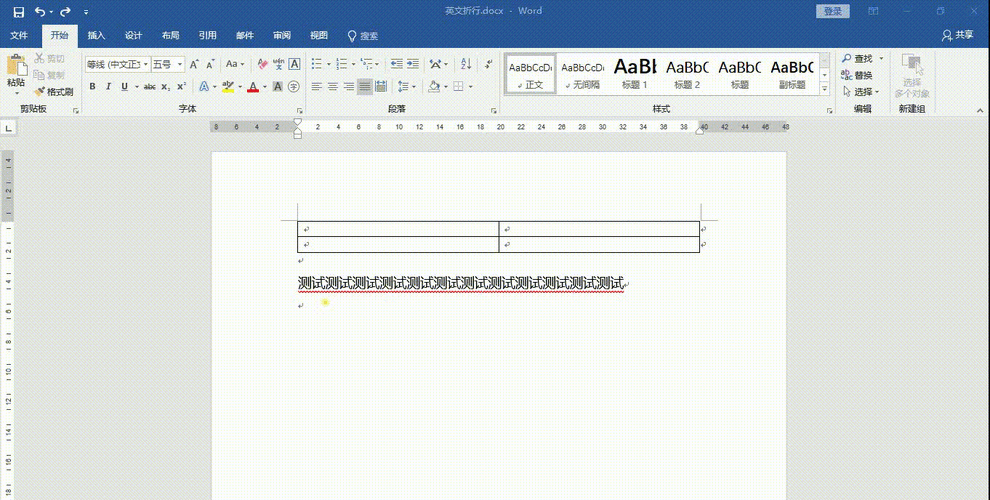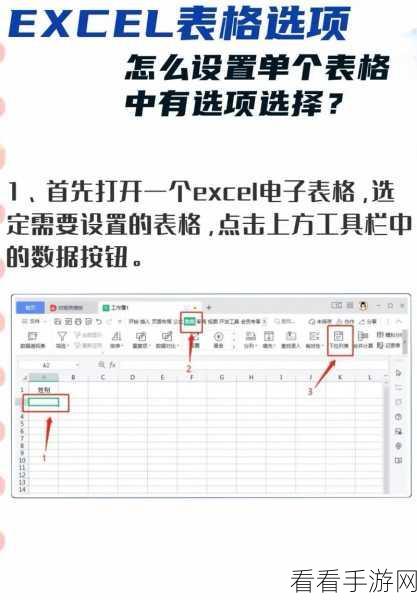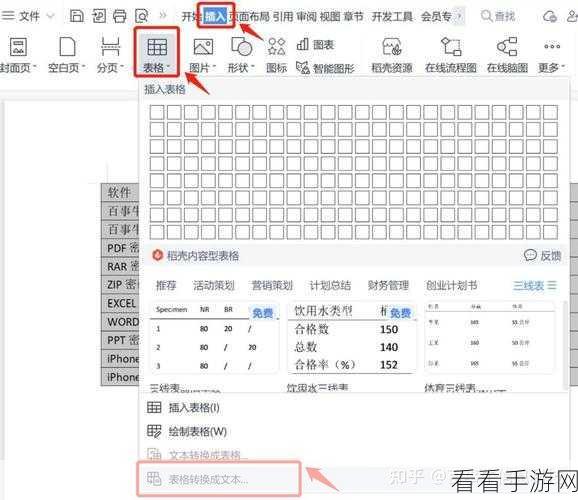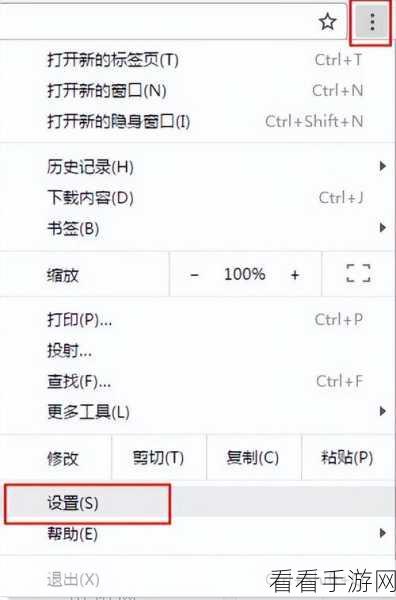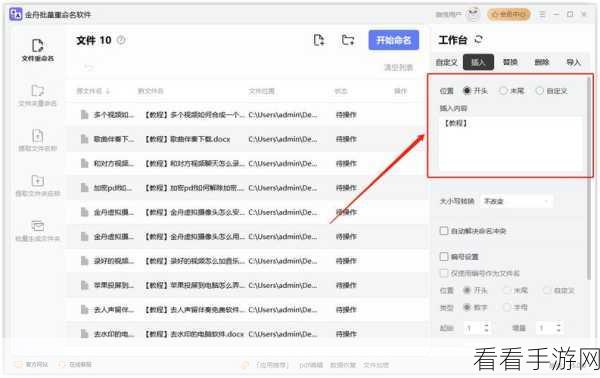UltraEdit 作为一款功能强大的文本编辑工具,其换行长度的设置和文本只在一行上显示的功能备受用户关注,就让我们深入了解这些实用的设置方法。
UltraEdit 提供了多种灵活的设置选项,以满足不同用户在换行长度和文本显示方面的需求,要设置换行的长度,首先需要打开 UltraEdit 软件,在菜单栏中找到“高级”选项,点击展开后选择“配置”,在弹出的配置窗口中,左侧列表里找到“编辑”类别,然后在右侧的详细设置中找到“换行/制表符”选项,在此处,您可以根据自己的需求设置换行的长度,例如指定每行的字符数或者根据窗口宽度自动换行等。

而如果想要实现文本只在一行上显示,操作步骤也并不复杂,同样在“高级”菜单中,选择“视图”选项,然后在下拉菜单中取消勾选“自动换行”,这样,无论文本内容有多长,都会在一行上完整显示,方便用户进行特定的编辑和查看操作。
需要注意的是,不同版本的 UltraEdit 可能在设置界面和选项名称上会有细微差异,但总体的设置思路是一致的,在进行设置时,用户可以根据自己的实际使用场景和习惯进行灵活调整,以提高工作效率和编辑体验。
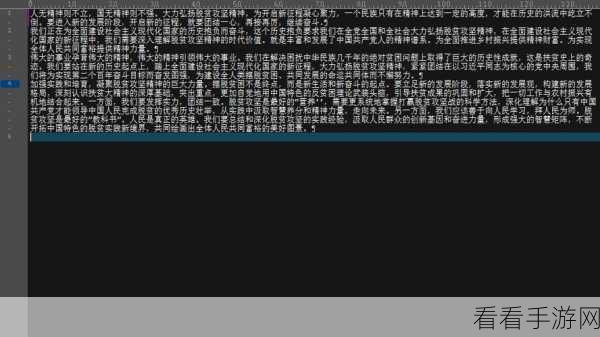
参考来源:UltraEdit 官方文档及相关技术论坛
为原创,希望能对您有所帮助。